Как удалить историю в Вк: на телефоне, на компьютере
Как удалить историю в ВК на телефоне или компьютере? Чтобы стереть сторис, необходимо открыть её через главную страницу. Затем найти иконку виде трёх точек (верхнем или нижнем правом углу), нажать на неё и выбрать вариант «Стереть».
Опубликованные сторис
Как удалить историю ВКонтакте, если вы случайно опубликовали не то, что хотели? Или, может быть, ваши видео и фото не собирают желаемых откликов? В любом случае, вы легко можете убрать сторис из своего профиля.
Сначала о том, как это сделать через десктопную версию (в браузере):
- Войдите в свой профиль, авторизуйтесь при необходимости;
- Найдите на панели слева вкладку «Новости»;
- В верхней части экрана вы увидите опубликованные сторис – жмите на свою;
- Ищите наверху справа иконку в виде трех точек;
- После нажатия на нее появится красная кнопка удаления.
Вам нужно будет подтвердить свое желание.
Помните, что удаленный контент восстановить нельзя.
Не забудьте узнать, как посмотреть историю активности в ВКонтакте и как она выглядит.
С десктопной версией разобрались – переходим к тому, как удалить историю в ВК на телефоне:
- Зайдите в мобильное приложение;
- Откройте вкладку «Главная», она доступна на нижней панели слева;
- В верхней части экрана, сразу под разделом «Новости» вы увидите сторис.
Здесь отображаются все сторис, опубликованные пользователями, на которых вы подписаны/с которыми дружите. А в самом начале списка будет кружок с вашим аватаром. И вот теперь можно перейти к тому, как удалить опубликованную историю в ВК.
- Нажмите на кружок, чтобы открыть сторис для просмотра;
- Найдите в нижнем правом углу иконку виде трёх точек;
- Кликните по ней – появится дополнительное меню;
- Самый последний значок в виде корзинки нам и нужен – нажимайте.
Подтверждать действие не нужно, фото/видео удаляется автоматически и безвозвратно.
Теперь вы знаете ответ на вопрос, можно ли удалить историю в ВК, даже если она уже была опубликована. Конечно же, да! Отдельно поговорим о том, как убрать данные о предыдущих запросах поиска и очистить чат с другими людьми.
История поиска
Многих интересует, как удалить историю поиска в ВК. И такая функция в социальной сети тоже есть, правда, доступна она только в мобильной версии. В десктопной версии данные поисковых запросов вообще не отображаются – соответственно, нужды в такой опции нет.
Посмотрим, как всё делается через мобильное приложение:
- Перейдите на главную страницу и нажмите на иконку лупы – она наверху справа;
- Появятся результаты недавнего поиска – чтобы стереть, просто кликните на крестик справа.
Вот и всё! Больше ничего делать не нужно, все данные о запросах будут очищены.
Переписка с другими пользователями
Разумеется, нельзя не упомянуть и о том, как удалить историю сообщений в ВК.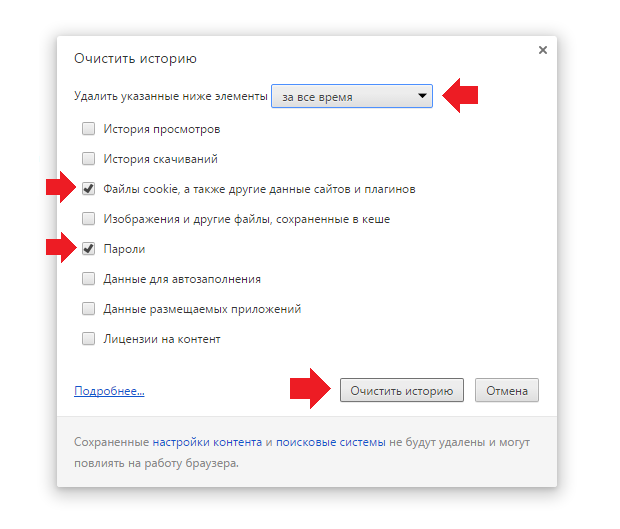 Иногда возникает желание стереть переписку – неважно, почему. Например, вы больше не хотите ничего знать об этом человеке. Или боитесь, что какие-то важные сообщения могут попасть в «чужие руки».
Иногда возникает желание стереть переписку – неважно, почему. Например, вы больше не хотите ничего знать об этом человеке. Или боитесь, что какие-то важные сообщения могут попасть в «чужие руки».
Хотите выложить сторис, но ничего не получается? Узнайте, как выложить историю в ВК на телефоне или компьютере.
Рассказываем, как удалить историю в ВК с компьютера – это просто:
- Войдите в свой аккаунт и нажмите на вкладку «Мессенджер» на панели слева;
- Найдите в списке диалог, который хотите убрать;
- Нажмите на него, чтобы открыть переписку в правой части экрана;
- Наверху справа ищите иконку в виде трёх точек;
- Кликайте – в выпадающем меню вы увидите вкладку «Очистить…».
Главное – не забыть подтвердить действие. Помните, что восстановить переписку нельзя, она удаляется безвозвратно.
Теперь вы знаете всё о том, как удалить историю ВКонтакте с телефона или компьютера. Рассказали о сторис, поисковых запросах и переписке с другими пользователями. Если вы не хотите делиться какой-то информацией с другими, в любую минуту можно очистить все данные!
Рассказали о сторис, поисковых запросах и переписке с другими пользователями. Если вы не хотите делиться какой-то информацией с другими, в любую минуту можно очистить все данные!
«Истории» ВКонтакте — сообщения, которые удаляются через 24 часа
Содержание:
- Что такое «Истории» ВК и где находится?
- Как записывать, отправлять и смотреть «Истории» в ВК?
- Как удалить/скрыть Истории ВК?
- Как посмотреть Истории в ВК с компьютера?
«Истории» ВКонтакте — еще одна новая функция для пользователей социальной сети, которая очень напоминает аналогичную в Instagram и в FaceBook.
Как снять ограничение при прослушивании музыки во ВК — инструкция
к содержанию ↑
Это новый раздел, который на этапе запуска доступен только пользователям мобильных устройств с iOS и Android на борту. Причем функция работает только в официальных мобильных приложениях, веб-версия не получила ее поддержки. Записывать истории можно в новой версии «эппа».
«Истории» находятся в разделе «Новости». Если вы не можете найти данную функцию на своем телефоне, проверьте, какую версию приложения вы используете — последнюю или нет. Также просто перезапустите приложение — лично мне это помогло, чтобы увидеть новую кнопку на экране.
к содержанию ↑
«Истории» — сообщения в ВК, которые удаляются
Главная особенность новой функции — это автоматическое удаление сообщений-историй во VK спустя 24 часа после публикации. Причем сообщение может состоять как из простой фотографии, либо из видео. Длительность видеоролика не может превышать 12 секунд. Фото и видео перед отправкой можно отредактировать: добавить стикеры, текст, рисунок. Это совершенно новый способ делиться тем, что с вами происходит в данный момент.
Причем сообщение может состоять как из простой фотографии, либо из видео. Длительность видеоролика не может превышать 12 секунд. Фото и видео перед отправкой можно отредактировать: добавить стикеры, текст, рисунок. Это совершенно новый способ делиться тем, что с вами происходит в данный момент.
к содержанию ↑
Как записывать, отправлять и смотреть «Истории» в ВК?
Чтобы выложить «историю» в ВК, нужно выполнить несколько простых шагов.
- Откройте мобильный клиент ВКонтакте на своем смартфоне.
- Перейдите в раздел Новости.
- В верхней части экрана вы заметите новое поле, которое содержит «Истории» ваших друзей. Вы можете смотреть их по очереди.
- Если вы хотите записать «Историю», нажмите на синюю кнопку «Моя история». Теперь вы можете добавить фото или видео. Интерфейс довольно простой: для фото нужно просто нажать на круглую кнопку затвора внизу, для записи видео — удерживать ее.
- Обратите внимание, что вам также доступны возможности встроенного редактора — панель кнопок слева внизу.

- Как только ваша история будет готова, нажмите на кнопку отправки в правом нижнем углу. Сообщение будет опубликовано. История появится в таком же поле в Новостях у ваших друзей.
Во время фото и видео вы можете изменять камеру с основной на фронтальную, включать вспышку при необходимости. Отметим, что Историями можно делиться еще и в личных сообщениях. Если вы хотите добавить историю ВК из галереи, тогда просто нажмите на кнопку «превью фотоленты» слева от кнопки затвора, затем выберите фото или видео.
к содержанию ↑
Как удалить/скрыть Истории ВК?
Если вы хотите полностью удалить Истории в ВК то достаточно сделать пару простых действий:
- открываем Историю, которую нужно скрыть
- в правом нижнем углу нажимаем на меню, оно обозначено тремя точками
- нажимаем на пункт «Скрыть из историй» и еще раз подтверждаем
На этом всё, теперь истории вашего друга не будут появляться у вас в ленте, но тем не менее, он останется у вас в друзьях.
к содержанию ↑
Как посмотреть Истории в ВК с компьютера?
Сначала функция просмотра историй с компьютера была недоступна для пользователей «сетки». Сейчас эта возможность появилась. Необходимо зайти в раздед «Новости» — раздел историй расположен в самом верху. «Юзеры» могут только смотреть истории с компьютера — публиковать можно только с телефона.
В последнее время разработчики социальной сети ВКонтакте активно совершенствуют ее возможности. Появились такие полезные функции, как голосовые сообщения, денежные переводы, vk live — видеотрансляции в реальном времени, товары.
Канал с лучшими скидками на технику– здесь.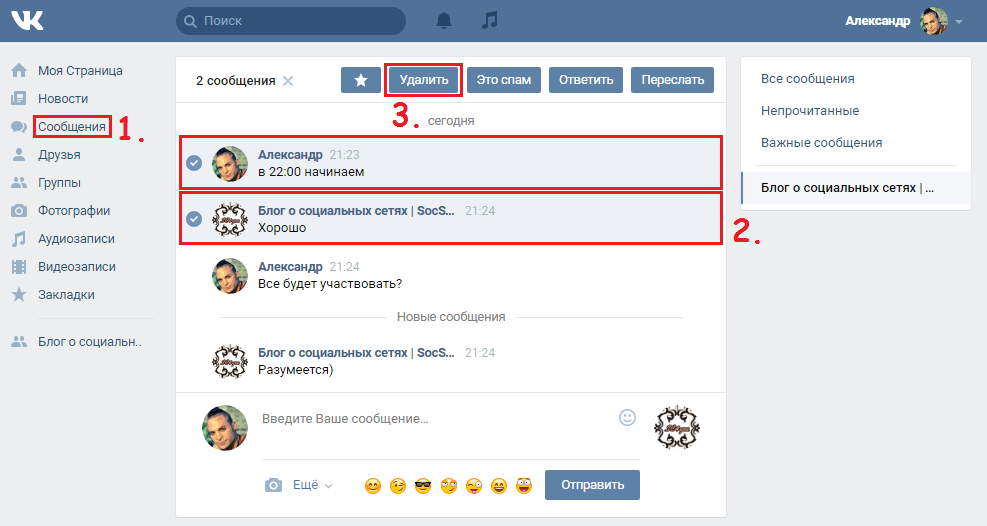 Акции, промокоды, распродажи. Новые скидки каждый день.
Акции, промокоды, распродажи. Новые скидки каждый день.
Скорее подпишись!
Автор: Apple JuiceG+
Нашли ошибку, пожалуйста, выделите текст и нажмите Ctrl+Enter.
Комментарии
Тэги: ВКонтакте
Как удалить переписку вконтакте полностью. Как удалить сообщение
Те, кто активно пользуется социальными сетями, знают, что с их помощью можно общаться с людьми, которые зарегистрированы в этой же социальной сети. Так вот, у социальной сети «Вконтакте» тоже есть такая возможность. Все сообщения, отправленные или полученные вами, сохраняются в вашей истории сообщений. Для кого-то это положительная черта, а для кого-то нет, ведь часто люди сталкиваются с проблемой взлома аккаунта и кражи информации. Бывает, что люди пишут конфиденциальную информацию, которую знать всем не обязательно. Что касается положительной стороны этой функции — возможность что-то запомнить. Именно поэтому большинство пользователей этой социальной сети ищут всевозможные способы удаления сообщений. Как вы уже поняли, сегодня мы рассмотрим вопрос: «как удалить переписку в контакте?»
Именно поэтому большинство пользователей этой социальной сети ищут всевозможные способы удаления сообщений. Как вы уже поняли, сегодня мы рассмотрим вопрос: «как удалить переписку в контакте?»
Как удалить сообщение в контакте?
Чтобы удалить интересующую вас переписку целиком, вам необходимо нажать на кнопку «Мои сообщения» на главной странице. Затем нужно выбрать интересующий вас диалог и рядом с вкладками «Диалоги» и «Просмотр диалогов» нажать на кнопку «Действия» (находится в правом верхнем углу над самим текстом диалога). Далее мы увидим своеобразное меню, в котором нужно найти надпись «Очистить историю сообщений». После нажатия на эту надпись на экране появится предупреждающее сообщение, в котором говорится, что после удаления истории восстановить ее невозможно. Уже определившись, нужно нажать на кнопку «Удалить» или «Отмена». Для удаления соответственно нужно нажать кнопку «Удалить», после чего переписка будет удалена из вашего аккаунта и вообще в целом.
Вы также можете удалить его, не заходя в сам диалог. Для этого нужно просто нажать на крестик (сбоку от диалога) и все, в итоге диалог тоже удаляется. Для того, чтобы удалить по одному сообщению, вам нужно перейти из режима «Диалог» в режим «Сообщения». Далее нажмите на крестик возле нужного вам сообщения, после чего оно удаляется.
Для того, чтобы удалить отправленные сообщения, необходимо войти в режим «Отправленные» и использовать те же методы для удаления отправленных сообщений.
Обратите внимание, что если переписка очень большая, то при ее удалении она не всегда удаляется полностью, то есть после обновления страницы вам придется удалять ее еще несколько раз.
Программа VKBot
Если у вас десятки тысяч диалогов и удалить их вручную нереально, вам поможет программа VKBot. Зайдите на сайт разработчика и скачайте эту программу. http://vkbot.ru/ Далее устанавливаем и вводим в программу свой логин и пароль от Вконтакте. Бояться не стоит, программа проверенная и не ворует пароли.
Во всех перечисленных нами способах нет ничего сложного. Сделав это один раз, вы легко освоите эти шаги.
Если эта статья показалась вам полезной или интересной, не забудьте поставить лайк , это поможет другим пользователям найти ее быстрее. А я могу узнать, что вас больше всего интересует, чтобы подготовить и написать еще больше интересных и полезных статей! С уважением, Вячеслав.
Инструкция
В поле «Сообщение» введите текст вашего сообщения друзьям, нажмите кнопку «Выбрать » В поле «Собеседник» установите флажок «Выбрать все», нажмите кнопку «Выбрать» , а после добавления всего списка друзей нажмите «Отправить».0003
Также есть возможность отправить одно сообщение всем друзьям по «icq-протоколу». Лучше всего для этих целей подходит программа «Qip». Эта программа обеспечивает рассылку ваших сообщений. Выполните следующие действия, чтобы отправить письмо. Запустите программу Qip, пройдя процесс авторизации (ввод и пароль), двойным кликом откройте окно сообщения с любым из контактов в вашем списке, нажмите стрелку рядом с кнопкой Отправить и выберите Пользовательский.
В открывшемся окне поставьте галочки у тех, кому адресовано ваше сообщение. Вы также можете сразу отметить своих друзей, что сэкономит много времени. Нажмите «Отправить», эта кнопка станет неактивной. После завершения массовой рассылки сообщения кнопка «Отправить» снова станет активной.
Социальная сеть «ВКонтакте» позволяет вести переписку с другими пользователями сайта в режиме сообщений (старый режим) или диалогов (новый режим). Вы можете удалить с конкретным пользователем или другом через диалоги, и все входящие или исходящие сообщения через режим отображения сообщений.
Инструкция
Видео по теме
Полезный совет
Очистить одновременно все сообщения и диалоги средствами социальной сети ВКонтакте невозможно. Плагины и варезное программное обеспечение могут угрожать безопасности вашего компьютера и учетной записи в социальной сети, поэтому лучше воздержаться от их использования.
Статья по теме
Источники:
- как очистить историю сообщений
«», как и в любой другой социальной сети, есть возможность обмена сообщениями с друзьями. Но иногда бывают ситуации, что всем им нужно отправить одно и то же сообщение сразу. Для этого создатели сайта придумали функцию отправки сообщения всем пользователям из вашего списка друзей.
Но иногда бывают ситуации, что всем им нужно отправить одно и то же сообщение сразу. Для этого создатели сайта придумали функцию отправки сообщения всем пользователям из вашего списка друзей.
Инструкция
Если вы хотите отправить одно и то же текстовое сообщение всем своим друзьям, сначала войдите в социальную сеть. Включите интернет и воспользуйтесь той поисковой системой, которая для вас более предпочтительна. В строке поиска введите текст «Главная страница ВКонтакте». Вы увидите список сайтов, соответствующих критериям вашего запроса. В самом верху этого списка будет сайт «ВКонтакте». Нажмите на адрес этого сайта, и перед вами откроется страница входа в социальную сеть. В специальные строки введите свой пароль и логин, так вы активируете свою учетную запись в этой сети.
Ваше основное фото размещается в центре открывшейся страницы, слева от него будет меню «Моя страница», «Мои друзья», «Мои фото», «Мои видео», «Мои аудиозаписи» », «Мои сообщения», «Мои группы», «Мои ответы», «Мои настройки», а справа основная информация о вас. Чтобы написать текстовое сообщение, перейдите в раздел «Мои сообщения». Перед вами появится окно, в котором отображаются все ваши диалоги. В самом верху этого окна есть функция «Написать сообщение». Нажмите на эту надпись. Этим действием вы откроете новую страницу, вверху которой нужно будет указать получателя сообщения, а внизу ввести сам текст.
Чтобы написать текстовое сообщение, перейдите в раздел «Мои сообщения». Перед вами появится окно, в котором отображаются все ваши диалоги. В самом верху этого окна есть функция «Написать сообщение». Нажмите на эту надпись. Этим действием вы откроете новую страницу, вверху которой нужно будет указать получателя сообщения, а внизу ввести сам текст.
Современные буквы давно утратили свою возвышенность. Длинные романтические сообщения, отправленные по почте, превратились в короткие сообщения, написанные в социальных сетях или WhatsApp. Тем не менее переписка между людьми была и остается важной составляющей социального взаимодействия. Контакт, как и другие социальные сети, полностью сохраняет историю диалогов. Что делать, если по каким-то причинам переписка утеряна? Как восстановить переписку в ВК, если, например, страницу взломали и удалили все ваши диалоги? Или одноклассник случайно нажал не на ту иконку на экране телефона.
Можно ли восстановить удаленные сообщения в контакте
Вернуть переписку из небытия возможно только когда страница с диалогом еще не обновилась. Тогда на месте удаленных сообщений появится кнопка «Восстановить». После нажатия на нее переписка сразу же приобретет первоначальный вид. Очень важно не перезагружать страницу, иначе история ВКонтакте будет утеряна навсегда. Здесь важны внимательность, оперативность и аккуратность. Подумайте об этом шаге, прежде чем удалять разговор. Ведь восстановить его спустя даже несколько часов будет невозможно.
Тогда на месте удаленных сообщений появится кнопка «Восстановить». После нажатия на нее переписка сразу же приобретет первоначальный вид. Очень важно не перезагружать страницу, иначе история ВКонтакте будет утеряна навсегда. Здесь важны внимательность, оперативность и аккуратность. Подумайте об этом шаге, прежде чем удалять разговор. Ведь восстановить его спустя даже несколько часов будет невозможно.
Часто пользователям советуют обратиться в службу технической поддержки. Я могу честно сказать, что это не поможет! Поэтому техподдержка не имеет права восстанавливать историю сообщений. У контакта пока нет системы проверки и нельзя с уверенностью определить, что восстановление требуется истинному пользователю аккаунта, а не злоумышленнику. Никакие увещевания их не коснутся, ведь перед удалением система предупреждает о необратимости действия.
Способы восстановления переписки
Не удалось добиться действий от техподдержки? Не отчаивайся! Есть несколько хитрых способов восстановить личную переписку в ВК. Их нельзя назвать простыми, и ни один из них не дает 100% гарантии успеха. Иногда требуются специальные навыки работы с компьютером, но чаще — терпение и время. Однако, если переписка представляет для вас реальную ценность, стоит попробовать:
Их нельзя назвать простыми, и ни один из них не дает 100% гарантии успеха. Иногда требуются специальные навыки работы с компьютером, но чаще — терпение и время. Однако, если переписка представляет для вас реальную ценность, стоит попробовать:
Многофункциональное дополнение к аккаунту ВК значительно упрощает жизнь многим пользователям. Популярность расширения способствовала появлению большого количества подделок, поэтому скачивать приложение следует только с официального сайта. Если установка запрашивает личные данные, пароль и другие подозрительные действия, лучше отказаться. В противном случае вы окажетесь со взломанной страницей!
Как вернуть удаленные сообщения ВКонтакте с помощью Вкопт? После установки дополнения справа под главным меню страницы появится надпись. Далее откройте сообщения и выберите «Статистика» в меню «Действия». Задайте необходимые параметры и нажмите «Поехали!». Через некоторое время расширение собирает ваши разговоры со всеми пользователями. После выбора нужного нажмите на дату и время в правой части таблички. В результате вы перейдете к диалогу с пользователем, даже если он был удален.
После выбора нужного нажмите на дату и время в правой части таблички. В результате вы перейдете к диалогу с пользователем, даже если он был удален.
Видео инструкция: как восстановить удаленные сообщения в контакте
Способов восстановить личную переписку в ВК много. Ни один из них не гарантирует восстановление полного объема переписки. Самое простое — попросить собеседника отправить диалог. Если, как и вы, пользователь удалил сообщения, или отказывается идти на встречу, на помощь приходят более хитрые методы. Посмотрев видео, вы увидите на практике обращение в техподдержку социальной сети и восстановление данных с помощью расширения Vkopt.
Социальная сеть ВКонтакте стала самой популярной в Рунете среди подрастающего поколения, а сегодня стала неотъемлемой частью жизни многих людей, использующих Интернет для общения с друзьями и коллегами по работе, заменив даже некогда популярное общение сервис аська. Но иногда возникает вопрос как удалить сообщение в контакте или даже весь диалог . Стоит помнить, что даже если вы удалите разговор из своей истории контактов, он все равно будет у собеседника, пока он не удалит его сам. Программ для удаления записи из истории собеседника нет, это мошенники и они хотят взломать вашу страницу. Также, если вы удалите запись и покинете беседу, восстановить их будет невозможно. Будь осторожен.
Стоит помнить, что даже если вы удалите разговор из своей истории контактов, он все равно будет у собеседника, пока он не удалит его сам. Программ для удаления записи из истории собеседника нет, это мошенники и они хотят взломать вашу страницу. Также, если вы удалите запись и покинете беседу, восстановить их будет невозможно. Будь осторожен.
Удаление сообщения ВКонтакте
Если вам необходимо удалить записи из беседы в контакте, и неважно написано ли это вами или вами, необходимо выполнить следующие действия:
Последовательность действий для получения избавление от нежелательных записей с помощью браузера и мобильного приложения ВКонтакте схожи, но имеют ряд отличий. Если вы хотите стереть часть диалога с помощью приложения ВКонтакте на мобильном телефоне, то вам необходимо выполнить следующую последовательность действий: зайти в раздел «Сообщения», перейти в нужную беседу ВК и найти нужные записи. Далее, если вы хотите, чтобы сообщение исчезло из переписки, то вам необходимо нажать на него один раз и в появившемся меню выбрать пункт «Удалить». Если есть желание удалить несколько утверждений, то нужно нажать на сообщение и подержать несколько секунд, оно должно выделиться другим цветом, а вверху экрана появится несколько кнопок. Далее нажмите на значок «Корзина» в появившемся меню. Для отмены выбранных записей необходимо нажать на значок галочки.
Если есть желание удалить несколько утверждений, то нужно нажать на сообщение и подержать несколько секунд, оно должно выделиться другим цветом, а вверху экрана появится несколько кнопок. Далее нажмите на значок «Корзина» в появившемся меню. Для отмены выбранных записей необходимо нажать на значок галочки.
Удаление диалога ВКонтакте
Иногда возникает необходимость удалить весь диалог из истории. Есть два способа удалить сразу всю переписку в контакте. Перейдя в пункт главного меню ВК «Сообщения» и найдя нужную переписку, нужно навести на нее мышкой, но не нажимать левую кнопку. При наведении курсора мыши на беседу ВК в правом верхнем углу появится значок «Крестик», при нажатии на который вы удалите выбранную беседу. Если перейти на другой пункт, то восстановить разговор будет невозможно.
Для второго способа нужно открыть переписку, а вверху экрана навести курсор на «Действия» и выбрать «Удалить историю сообщений».
Если вам необходимо удалить переписку в мобильном приложении ВКонтакте, то вам необходимо нажать на нужный диалог и удерживать несколько секунд, а в появившемся меню выбрать пункт «Очистить историю сообщений».
Для того, чтобы сообщение было удалено из вашей истории, а собеседник увидел его как непрочитанное вами, необходимо удалить весь диалог первым способом (удалив его, нажав на крестик в правом углу) .
Живое общение постепенно заменяется перепиской в социальных сетях, мессенджерах и электронной почте. Но, что касается разговора, то пословица «Слово не воробей…» и далее по контексту актуальна для переписки. Одно необдуманно отправленное сообщение рождает надежду – а может, воробья еще можно поймать? Разберемся, как удалить сообщение в ВК, чтобы его не прочитали, и можно ли это сделать в принципе.
Можно ли удалить отправленное сообщение ВКонтакте
Убрав лишнее предисловие, можно сразу ответить — да, можно. Но есть некоторые нюансы. Вы можете удалить письмо в новом ВК, если:
- оно было отправлено менее 24 часов назад;
- есть доступ к аккаунту не через приложение;
- собеседник еще не успел его открыть.
Чтобы убрать нежелательное сообщение для просмотра, необходимо зайти в социальную сеть через любой браузер. Официальное приложение пока не позволяет пользователям скрыть сообщение от глаз получателя, если оно еще не было просмотрено. Но возможно эта функция будет добавлена в новой версии ВК.
Официальное приложение пока не позволяет пользователям скрыть сообщение от глаз получателя, если оно еще не было просмотрено. Но возможно эта функция будет добавлена в новой версии ВК.
Как удалить сообщение: пошаговая инструкция
Если вы создатель, то вы можете удалить письмо как от себя, так и от собеседника, как в полной, так и в мобильной версии сайта. Поэтому первое, что нужно сделать, это зайти в свой аккаунт с ПК или телефона и найти сообщение, которое нужно скрыть от получателя.
- В беседе выберите сообщение, нажав левую кнопку мыши. Можно выбрать не один, а сразу несколько.
Если нужное письмо сложно найти в списках бесед, можно ускорить процесс, найдя в друзьях получателя, которому было отправлено сообщение. Затем следует открыть страницу и нажать «Написать сообщение». В появившемся окне ничего писать не нужно. Здесь просто нажимаем «Перейти к диалогу» (кнопка в правом верхнем углу).
- Нажмите кнопку удаления вверху страницы (иконка в виде корзины).

- В появившемся окне поставьте галочку напротив надписи «Удалить для всех».
- Осталось только подтвердить действие. Теперь письма будут удаляться с обеих страниц пользователей.
После этого вы можете быть полностью уверены, что адресат не получит письмо, даже неотправленное. Конечно, если отправитель не захочет его восстановить и отправить заново.
В дальнейшем, когда вам потребуется снова удалить смс и у себя, и у собеседника, галочка «Удалить для всех» будет автоматически стоять в нужном поле.
Что делать, если не появляется окно подтверждения
Глядя на пошаговую инструкцию, весь процесс выглядит довольно примитивно и просто. Но иногда у пользователей возникают проблемы, а именно просто не появляется окно подтверждения действия. Причин этому явлению две:
- собеседник уже прочитал сообщение;
- С момента отправки прошло более 24 часов.

Если это правда, то после нажатия на корзину пользователь увидит следующее:
В такой ситуации скрыть текст от глаз собеседника не получится, так как Контакт предлагает немедленно восстановить удаленное сообщение.
То же самое касается редактирования. Эта функция доступна пользователям социальной сети, например, для исправления опечатки. Более того, вы также можете изменить текст сообщения только в течение 24 часов после отправки. Разница лишь в том, что вы можете редактировать как прочитанные, так и непрочитанные сообщения.
Поэтому, если желание избавиться от письма к собеседнику связано со страхом быть уличенным в безграмотности, вы можете отредактировать его, сославшись на опечатку.
Подведение итогов
До недавнего обновления интерфейса ВКонтакте можно было удалять сообщения с помощью интересного расширения ВкОпт. Это инструмент, имевший широкие возможности для управления личными страницами и аккаунтами для продвижения сообществ, поэтому он часто упоминался в видео-инструкциях. Но из-за частых обновлений он потерял большинство своих полезных функций.
Но из-за частых обновлений он потерял большинство своих полезных функций.
Теперь все пользователи могут лишь немного изменить внешний вид социальной сети, отображаемой на их компьютере. Есть еще один — самый надежный способ — скрыть нежелательную почту, чтобы ее никто не увидел. Он состоит в том, чтобы вообще не посылать его. А для этого нужно хорошенько подумать перед созданием сообщения, перечитать его перед отправкой и только потом нажать на соответствующую кнопку. Банально, но работает.
Видео-инструкция
Видео, которое вы найдете ниже, дублирует описанный выше процесс.
История ВКонтакте поможет обезопасить профиль
Многие пользователи известной социальной сети задаются вопросом, как посмотреть историю ВКонтакте. С помощью этой информации вы сможете узнать, с каких устройств и в какое время ваш аккаунт был в онлайн-статусе. Если было замечено, что кто-то, кроме вас, посещает личный кабинет, следует немедленно сменить пароль. Итак, чтобы получить доступ к истории «ВКонтакте», следует зайти в настройки профиля. Затем нужно нажать на кнопку, позволяющую просмотреть активность.
Затем нужно нажать на кнопку, позволяющую просмотреть активность.
Защита от вторжения
В истории ВКонтакте хранится такая информация, как тип доступа, страна, время и IP-адрес. Рассмотрим эти данные подробно. Тип доступа — это тип устройства, с которого был посещен ваш профиль. Вариантами таких устройств могут быть мобильные телефоны, браузер или сайт, через который осуществлялась авторизация «ВК».
История активности ВКонтакте поможет вам распознать мошенничество, если вы входите в свой профиль только с одного устройства. Если возникают такие подозрения, обратите внимание на графы «Время» и «Страна». Если в указанный период вы не смогли точно войти, значит, страница была взломана, и вся личная информация может стать общедоступной и использоваться злоумышленниками в корыстных целях.
Для ясности посмотрите на страну и IP-адрес. По этому параметру можно определить, из какого именно региона использовалась учетная запись. Но иногда история активности ВКонтакте может не определять взлом профиля. IP-адреса могут быть как статическими, так и динамическими. С первым типом все предельно просто — он постоянный. С динамическим ситуация более серьезная. Он может меняться, когда пользователь выключает компьютер или выходит из интернета. Однако, если ваш адрес обновляется в зависимости от устройства, с которого вы напрямую подключены к Интернету, это нормальная ситуация.
IP-адреса могут быть как статическими, так и динамическими. С первым типом все предельно просто — он постоянный. С динамическим ситуация более серьезная. Он может меняться, когда пользователь выключает компьютер или выходит из интернета. Однако, если ваш адрес обновляется в зависимости от устройства, с которого вы напрямую подключены к Интернету, это нормальная ситуация.
Если есть подозрение, что учетная запись все еще используется кем-то, кроме вас, нажмите «Завершить все сеансы». Когда вы увидите надпись, свидетельствующую о том, что данная операция была выполнена, вы можете расслабиться. Теперь, чтобы войти в свой профиль, вам придется заново пройти процесс авторизации. После этого рекомендуется сменить пароль на более сложный. Также для дополнительной страховки смените секретную комбинацию в почтовом ящике, к которому привязан аккаунт. Это поможет, если вы вдруг забыли нажать кнопку «Выход» на компьютере друзей или в интернет-кафе.
Удалить все лишнее
Есть два вида очистки истории ВКонтакте:
— Удалить прямо на сайте социальной сети в личном профиле.
— Удаление общей истории браузера, которое рекомендуется периодически выполнять в обязательном порядке.
О том, как удалить историю «ВКонтакте», поговорим отдельно. Рассмотрим подробно процесс очистки кеша в том или ином браузере. Это особенно важно, если вы входите в учетную запись социальной сети с рабочего компьютера. Часто в офисах запрещено посещать такие сайты, и у вас могут возникнуть проблемы с управлением. Кэш хранит все страницы, которые вы просматриваете в Интернете. Если этой информации накапливается много, браузер начинает работать медленнее, зависать. Поэтому его нужно регулярно удалять. Итак, давайте рассмотрим этот процесс для разных браузеров.
Internet Explorer
Открыть журнал, в котором отображается архив посещений различных сайтов, в том числе история «ВКонтакте». Это можно сделать с помощью кнопки «Избранное». Он находится в верхнем левом углу окна. Просто в этом месте отображаются все посещения. Нажав на кнопку «Инструменты», вы сможете удалить эту информацию. Важно помнить, что если вы очищаете историю, скорее всего, при дальнейшем использовании социальных сетей и других сайтов вам потребуется заново вводить свои логины и пароли.
Важно помнить, что если вы очищаете историю, скорее всего, при дальнейшем использовании социальных сетей и других сайтов вам потребуется заново вводить свои логины и пароли.
Opera Browser
Перейдите на вкладку «Инструменты», выберите пункт настроек. Нажав на нее, в появившемся окне нажмите «Удалить историю». Для удобства этой процедуры можно настроить автоматическую очистку кэш-памяти. Тогда вам не придется повторять эту манипуляцию каждый раз.
Очистка кеша в браузере Mozilla Firefox
Следует нажать «Инструменты», затем «Настройки и конфиденциальность». В поле «Личные данные» нажмите «Очистить сейчас». Вся история ВКонтакте относительно ваших посещений будет удалена, как и информация о просмотре других сайтов.
Эти простые способы помогут правильно пользоваться сервисом «ВК». Удалив вовремя всю информацию, вы сможете посещать сайты анонимно. Напомним еще раз, что при очистке кеша любого браузера все пароли и логины на сайтах будут удалены. Мне придется ввести их заново.

